
TVer(ティーバー)で字幕番組を探そう!オンにする方法は?
Contents[OPEN]
TVer(ティーバー)の字幕が出ないときの対処法
字幕をオンにしてもなぜか字幕が表示されない…そんなときは以下の対処法を試してみてください。
- アプリを最新バージョンにアップデートする
- バックグラウンドのアプリを停止する
- アプリを再起動する
- 端末を再起動する
- 字幕に対応してない番組なのかも
- Tverの不具合のケースも!問合せしてみよう
それでは、詳しく見ていきましょう。
アプリを最新バージョンにアップデートする
古いTVerアプリでは、字幕再生を利用できません。
しばらくアップデートせずに使っている人は、最新にアップデートしましょう。
アプリのアップデートをする方法は、以下のとおりです。
iPhoneの場合
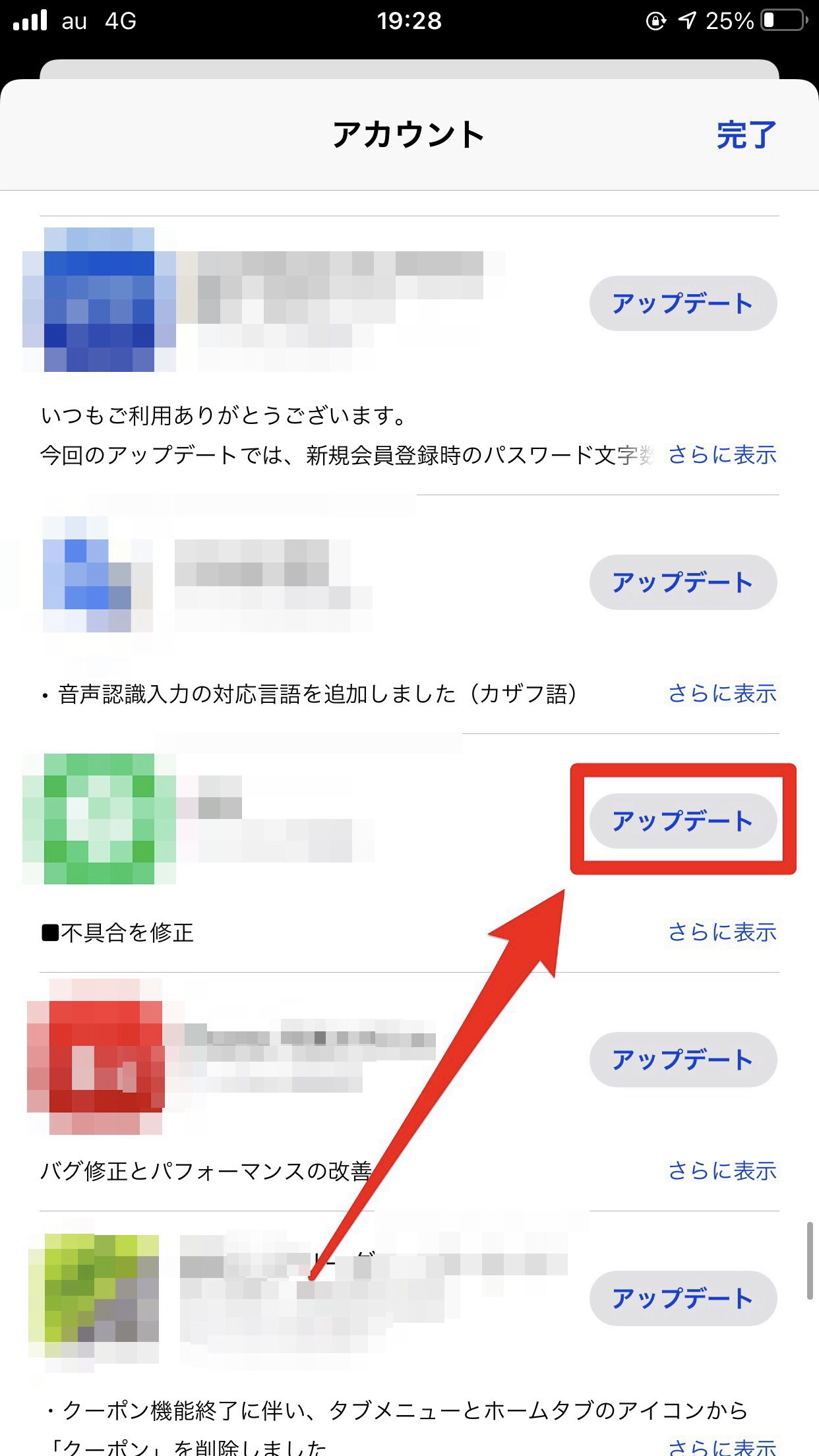
- App Storeを開き、右上の「人のマーク」をタップします。
- TVerアプリを探し、右側の「アップデート」をタップします。
Androidの場合
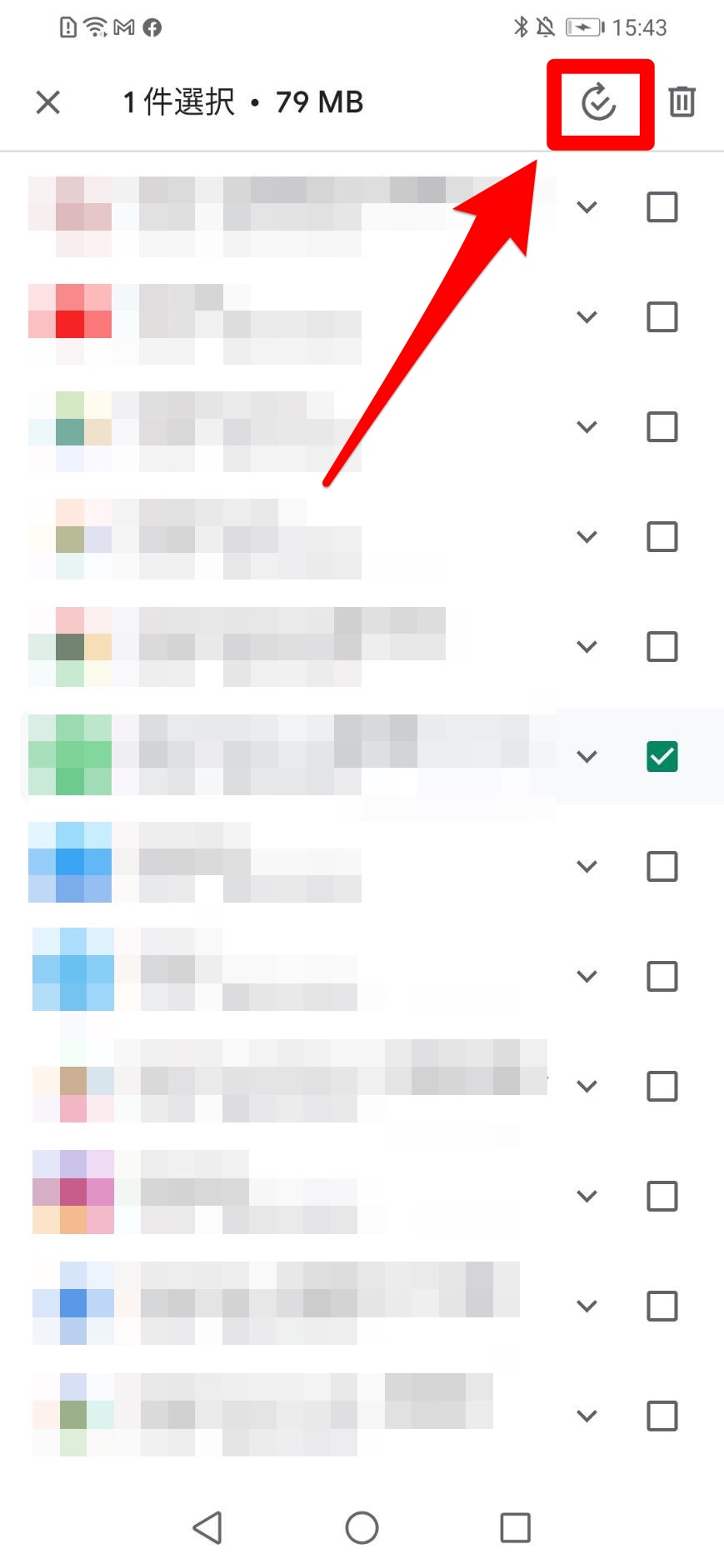
- Google Play ストアを開きます。
- 右上のアイコンからメニューを開き、「アプリとデバイス管理」をタップします。
- 「管理」→「アップデート利用可能」の順にタップしていきます。
- TVerアプリにチェックを入れ、右側の「更新ボタン」をタップします。
バックグラウンドのアプリを停止する
バックグラウンドで動くアプリが多すぎると、スマホのシステムに負荷がかかり、動作が重くなってしまいます。
不具合の原因になるので、使っていないアプリは閉じて動作を軽くしましょう。バックグラウンドで動くアプリを終了する方法は、以下のとおりです。
iPhoneの場合
- 画面を下から上にスワイプして途中で止め、起動中のアプリを開きます。
- 終了させたいアプリを上にスワイプします。
Androidの場合
- 画面下部にある「四角アイコン(一番右側)」をタップします。
- 終了させたいアプリを上にスワイプします。
アプリを再起動する
アプリのシステム内で、一時的な不具合が発生しているのかもしれません。
再起動すると、不具合が改善される場合があるので、一度試してみてください。
アプリを再起動する方法は、以下のとおりです。
iPhoneの場合
- 画面下部にある「四角アイコン(一番右側)」をタップします。
- TVerアプリを上にスワイプします。
- TVerアプリを起動します。
Androidの場合
- 画面を下から上にスワイプして途中で止め、起動中のアプリを開きます。
- TVerアプリを上にスワイプします。
- TVerアプリを起動します。
端末を再起動する
スマホのシステム内で、一時的な不具合が発生しているのかもしれません。
再起動すると、不具合が改善される場合があるので、一度試してみてください。
スマホを再起動する方法は、以下のとおりです。
iPhoneの場合
iPhone X、11、12、13を再起動する方法
- サイドボタンといずれか片方の音量調節ボタンを同時に長押しし、電源オフスライダが表示されたら離します。
- スライダをドラッグし、デバイスの電源が切れるまで 30 秒ほど待ちます。
- デバイスの電源を再び入れるには、(iPhone の右側にある) サイドボタンを Apple ロゴが表示されるまで長押しします。
iPhone SE (第 2 世代)、8、7、6を再起動する方法
- サイドボタンを電源オフスライダが表示されるまで長押しします。
- スライダをドラッグし、デバイスの電源が切れるまで 30 秒ほど待ちます。
- デバイスの電源を再び入れるには、サイドボタンを Apple ロゴが表示されるまで長押しします。
iPhone SE (第 1 世代)、5以前を再起動する方法
- トップボタンを電源オフスライダが表示されるまで長押しします。
- スライダをドラッグし、デバイスの電源が切れるまで 30 秒ほど待ちます。
- デバイスの電源を再び入れるには、トップボタンを Apple ロゴが表示されるまで長押しします。
引用:Appleサポート
Androidの場合
Pixelシリーズ
- 「電源ボタン」を約30秒間長押します。
- 押し続けると白い画面に切り替わり、端末が再起動します。
Xperiaシリーズ
- 端末の側面にある「音量キー上側」と「電源ボタン」を同時に長押しします。
- バイブレータが3回作動した後にボタンを離すと、端末が再起動します。
Galaxyシリーズ
- 端末の側面にある「音量キー下側」と「電源ボタン」を同時に長押しします。
- バイブレータが1回振動した後にボタンを離すと、端末が再起動します。
AQUOSシリーズ
- 「電源ボタン」を長押しします。
- バイブレータが1回振動した後にボタンを離すと、端末が再起動します。
字幕に対応してない番組なのかも
字幕付きの動画には、「字」というマークがタイトルの下に表示されています。
この「字」というマークがついていない動画は、字幕に対応していません。
比較的、ドラマやドキュメンタリーに付いていることが多いです。